IPhone에서 사진을 공유하거나 인쇄하는 방법
알아야 할 사항
- 사진 앱에서 공유하거나 인쇄할 이미지를 선택합니다. 탭 동작 버튼(하단의 상자 및 화살표 아이콘).
- 당신은 선택할 수 있습니다 인쇄 사진, 우편 그들을, 메세지 그들, 공유 공중 투하, 그리고 더.
- iCloud에서 이미지를 공유하거나 인쇄하려면 휴대폰이나 태블릿에 다운로드한 다음 동작 버튼 옵션.
사전 설치된 사진 앱 는 사진을 iPhone에 저장하고 정리하지만, 사진을 휴대전화에 보관하는 데만 국한되지 않습니다. 사진을 인쇄하고, 이메일로 보내고, 사진을 보낼 수 있습니다. 트위터, 텍스트를 통해 사진을 공유하는 등의 작업을 수행할 수 있습니다. 당신은 할 수 있습니다 아이폰 사진 스트리밍 및 비디오를 TV로 전송합니다.
이 문서의 지침은 모든 최신 버전에서 실행되는 사진 앱에 적용됩니다. iOS. 기사는 사용하여 작성되었습니다 iOS 14, 그러나 이전 버전은 유사한 방식으로 작동합니다(정확한 단계와 메뉴 이름은 다를 수 있음).
iPhone 사진 앱을 사용하여 사진을 공유하고 인쇄하는 방법
다른 사람들에게 보여야 하는 사진이 iPhone에 있습니까? 사진 앱에서 사진을 공유, 인쇄 또는 게시하려면 다음 단계를 따르십시오.
탭 사진 앱을 엽니다.
-
사진 앱을 탐색하고 당신의 앨범 공유하려는 사진을 찾으려면

-
앨범 보기에서 사진을 보고 있는 경우 선택하다 오른쪽 상단에 있습니다. (사용하는 경우 iOS 6 또는 그 이전의 경우 화살표가 있는 상자를 선택하십시오.)
전체 화면을 차지하는 하나의 사진을 보고 있다면 5단계로 건너뜁니다.
공유하거나 인쇄하려는 각 이미지를 눌러 확인 표시가 나타나도록 합니다.
-
작업 버튼(하단의 상자와 화살표 아이콘)을 탭합니다.
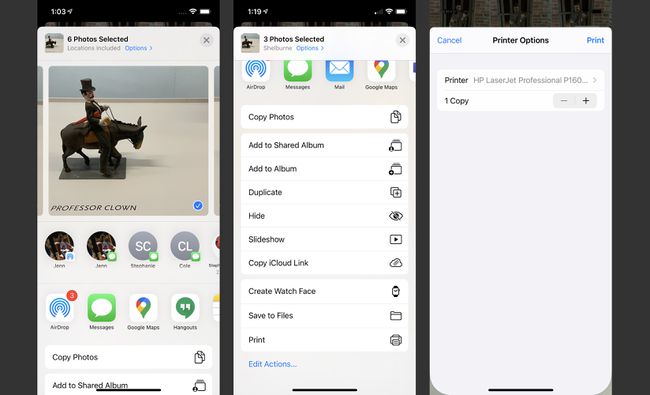
-
팝업 메뉴는 선택한 사진을 공유하거나 인쇄하기 위한 모든 종류의 옵션을 제공합니다. 몇 가지 예:
- 우편 에서 사진을 엽니다. 사전 설치된 메일 앱 사진을 이메일로 보낼 수 있습니다.
- 메시지 에 사진을 추가합니다 새 문자 메시지 그런 다음 주소를 지정하고 보낼 수 있습니다.
- 공중 투하 근처에 있는 Apple 사용자와 사진을 무선으로 공유할 수 있습니다.
- 트위터 (앱이 설치되어 있는 경우) 앱에서 트윗할 수 있도록 해당 앱에 사진을 추가합니다.
- 복사 이미지를 다른 앱에 쉽게 붙여넣을 수 있습니다.
- 인쇄 여기도 있습니다. iPhone에서 호환되는 프린터로 사진 인쇄.
다음 단계는 6단계에서 선택한 옵션에 따라 다릅니다. 대부분의 경우 선택한 사진을 사용하기 위해 가져온 사진과 함께 새 앱으로 이동합니다.
탭한 경우 인쇄, 그런 다음 인쇄할 프린터를 선택하고 사용 가능한 옵션을 선택하고 원하는 매수를 설정한 다음 인쇄.
삭제한 사진은 먼저 외부로 옮기지 않는 한 공유하거나 인쇄할 수 없습니다. 최근 삭제됨 폴더. 하는 법을 배우다 삭제된 이미지 복구 도움이 필요하면 iPhone에서
iOS 사진에서 다른 앱으로 사진 가져오기
많은 앱이 사진 앱에서 이미지를 가져올 수 있습니다. 이렇게 하는 것은 위의 단계와 약간 다릅니다. 또한 사진을 공유하는 데 사용할 앱에 이미 있는 경우 더 편리합니다.
예를 들어 다음을 사용하는 경우 트위터 앱의 경우 새 트윗 화면 하단에 트윗할 사진을 선택하는 데 사용하는 이미지 아이콘이 있습니다. iPhone에서 Facebook으로 이미지 공유 유사하다. 사실 에 대해서도 마찬가지이다. 제비 사진을 선택하는 정확한 단계는 앱마다 약간씩 다릅니다.

iPhone에서 사진을 공유할 수 있는 앱의 몇 가지 예에는 다음과 같은 메시징 앱이 있습니다. 신호 그리고 페이스북 메신저, 이메일 앱과 같은 지메일 그리고 야후 메일, 다음과 같은 파일 공유 앱 Wi-Fi 전송, 다음과 같은 메모 앱 구글 킵및 온라인 파일 저장 서비스 메가 그리고 구글 드라이브.
iCloud 계정에 업로드된 사진을 공유하거나 인쇄하려는 경우 다음을 사용하십시오. 사진 스트림. 그러나 사진 앱에 해당 사진이 표시되지 않는 경우 사진 스트림을 켰습니다.
iCloud에서 사진 공유 또는 인쇄
iPhone 사진이 iCloud에 업로드되었지만 사진 스트림을 사용하여 iPhone과 동기화하지 않는 경우 다음에서 iPhone 사진에 접근할 수 있습니다. iCloud.com.
다운로드 버튼을 사용하여 이미지를 컴퓨터나 iPhone에 저장한 다음 이메일 및 파일 인쇄와 같은 작업을 수행할 수 있습니다.

iPhone에서 사진을 숨길 수도 있다는 것을 알고 계셨습니까? 몇 가지 방법이 있습니다. 몇 가지 더 남들보다 안전한.
